किसी मुद्दे पर अपनी टीम की प्रतिक्रिया तुरंत प्राप्त करने का एक तरीका सर्वेक्षण है। में ढीला, आपके पास पोल बनाने के कुछ तरीके हैं।
अंतर्वस्तु
- एक बुनियादी स्लैक पोल बनाएं
- सिंपल पोल स्लैक ऐप का उपयोग करें
चाहे आप विचारों की तलाश कर रहे हों, राय मांग रहे हों, या आम सहमति प्राप्त करना चाहते हों, स्लैक पोल आदर्श है यदि आप पहले से ही इसका उपयोग करते हैं टीम संचार के लिए ऐप. आप बिना किसी अतिरिक्त टूल के एक बुनियादी पोल बना सकते हैं या आप विशेष रूप से पोल के लिए बने स्लैक ऐप का विकल्प चुन सकते हैं। आइए इन तरीकों पर करीब से नज़र डालें ताकि आप अपने लिए सबसे अच्छा विकल्प चुन सकें।
अनुशंसित वीडियो
उदारवादी
5 मिनट
पीसी, लैपटॉप, या स्मार्टफोन स्लैक ऐप तक पहुंच के साथ
एक बुनियादी स्लैक पोल बनाएं
जबकि वर्तमान में कोई नहीं है अंतर्निहित स्लैक सुविधा चुनावों के लिए, स्लैक में एक बुनियादी सेटअप स्थापित करने में आमतौर पर केवल कुछ मिनट लगते हैं। आप बस कर सकते हैं इमोजी का प्रयोग करें विभिन्न उत्तर विकल्पों का प्रतिनिधित्व करने के लिए। तब आपके उत्तरदाता आपके संदेश पर उस इमोजी के साथ प्रतिक्रिया कर सकते हैं जो उनके उत्तर से मेल खाता है।
स्टेप 1: उस चैनल या वार्तालाप में संदेश फ़ील्ड पर जाएँ जहाँ आप पोल पोस्ट करना चाहते हैं।
चरण दो: अपना प्रश्न टाइप करें. हमारे उदाहरण के लिए, हम उपयोग करेंगे, "आप सबसे अधिक उत्पादक कब महसूस करते हैं?"
फिर, पकड़कर अगली पंक्ति पर छोड़ें बदलाव जैसे ही आप दबाएंगे प्रवेश करना या वापस करना.

संबंधित
- अपने इंस्टाग्राम अकाउंट को कैसे निष्क्रिय करें (या इसे हटाएं)
- GPT-4 का अपना संस्करण बनाने के लिए डांटे का उपयोग कैसे करें
- जीमेल में फोल्डर कैसे बनाये
चरण 3: वोटिंग टूल के रूप में इमोजी के साथ पहला उत्तर विकल्प दर्ज करें। उदाहरण के लिए, आप ":सूर्योदय: सुबह के लिए वोट करने के लिए" टाइप कर सकते हैं।
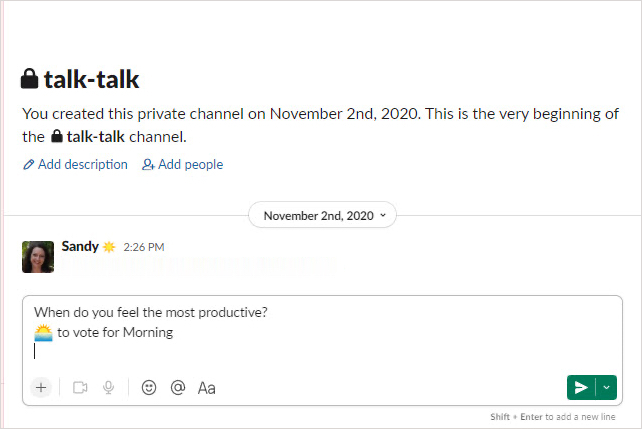
चरण 4: अगली पंक्ति पर जाएँ और वोटिंग टूल के रूप में इमोजी के साथ दूसरा उत्तर विकल्प दर्ज करें। अपने मतदान के लिए इच्छित प्रत्येक उत्तर विकल्प के लिए भी ऐसा ही करें।
चरण 5: जब आप समाप्त कर लेंगे, तो आपका पोल नीचे स्क्रीनशॉट जैसा कुछ दिखाई दे सकता है। हरा दबाएँ अब भेजें अपना पोल पोस्ट करने के लिए बटन।
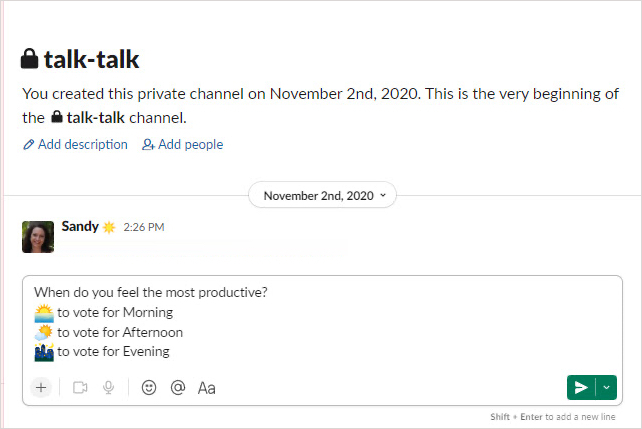
चरण 6: जैसे ही प्रत्येक उत्तरदाता अपने वोट के लिए इमोजी के साथ प्रतिक्रिया करता है, आप अपने मतदान के लिए प्रत्येक उत्तर विकल्प को प्राप्त वोटों की संख्या देखेंगे।
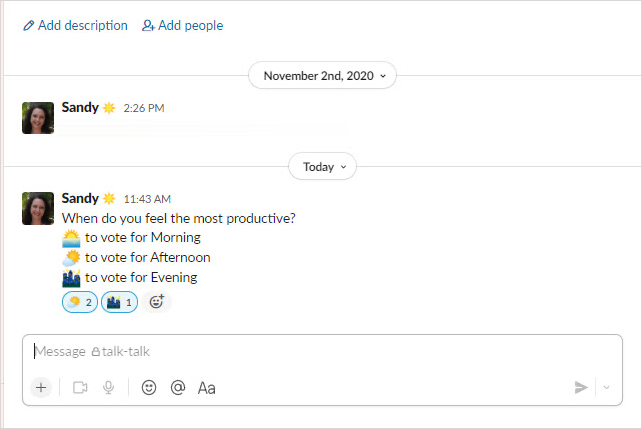
सिंपल पोल स्लैक ऐप का उपयोग करें
सिंपल पोल पोल और सर्वेक्षण के लिए बनाया गया एक स्लैक ऐप है जो पोल बनाने की प्रक्रिया को आसान बनाता है। आप टेम्पलेट का उपयोग कर सकते हैं या स्क्रैच से पोल बना सकते हैं। इस कैसे करें के लिए, हम एक आसान टेम्पलेट का उपयोग करेंगे।
स्टेप 1: टेम्पलेट का उपयोग करने के लिए, चुनें सरल मतदान में ऐप्स स्लैक के बाईं ओर अनुभाग।
(यदि आपके पास अभी तक सिंपल पोल ऐप नहीं है, तो ऐसा करें: बाईं ओर के साइडबार पर, चुनें अधिक > ऐप्स. फिर सिंपल पोल खोजें। जब आपको दिखाई देने वाले खोज परिणामों में ऐप दिखाई दे, तो उसका चयन करें जोड़ना बटन। सिंपल पोल की स्लैक ऐप डायरेक्ट्री सूची प्रदर्शित करने वाली एक ब्राउज़र विंडो दिखाई देगी। का चयन करें स्लैक में जोड़ें बटन। फिर चुनें अनुमति देना. फिर ऑन-स्क्रीन निर्देशों का पालन करें।)
चरण दो: चुनना चुनाव और टेम्पलेट पोल शीर्ष दाईं ओर दो ड्रॉप-डाउन सूचियों में।
चरण 3: जब आपको कोई टेम्प्लेट दिखाई दे जिसका आप उपयोग करना चाहते हैं, तो उसे चुनें यह पोल बनाएं.

चरण 4: फिर आप टेम्प्लेट प्रश्न और उत्तर विकल्पों को संपादित कर सकते हैं, उत्तरों को गुमनाम बना सकते हैं, दूसरों के विकल्पों की अनुमति दे सकते हैं, प्रति व्यक्ति वोटों की संख्या सीमित कर सकते हैं, या बाद में मतदान निर्धारित कर सकते हैं। आप पोल पोस्ट करने के लिए चैनल भी चुन सकते हैं।
टेम्प्लेट को कस्टमाइज़ करना समाप्त करने के बाद, चयन करें पूर्व दर्शन ठीक वैसा ही देखने के लिए.

चरण 5: यदि आप सर्वेक्षण से खुश हैं, तो चयन करें पोल बनाएं. अन्यथा, का उपयोग करें पीछे संपादन विंडो पर लौटने और अतिरिक्त परिवर्तन करने के लिए बटन।
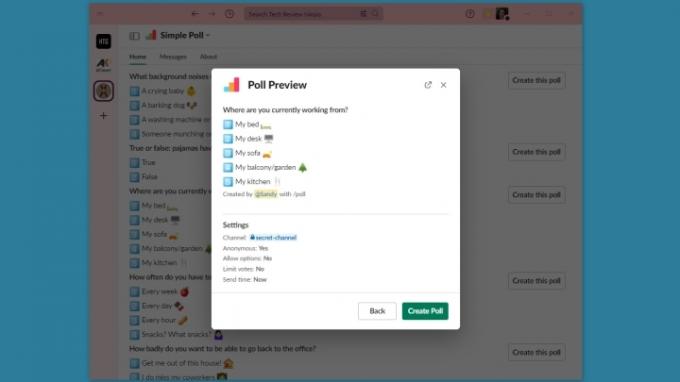
चरण 6: टीम के सदस्य दाईं ओर बटन का चयन करके उत्तर के लिए वोट कर सकते हैं। पोल के नतीजे आते ही हर कोई देख सकता है। आप प्रत्येक चुने गए उत्तर के आगे वोटों की संख्या देखेंगे।
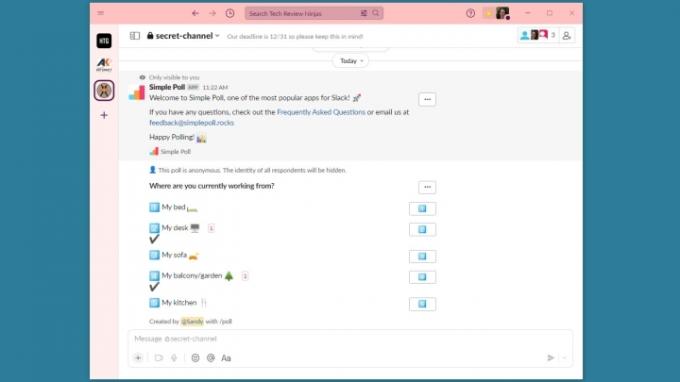
चरण 7: यदि आप पोल में कोई बदलाव करना चाहते हैं, इसे बंद करना चाहते हैं, इसे हटाना चाहते हैं, या नया बनाना चाहते हैं, तो बस इसे चुनें तीन बिंदु मतदान के शीर्ष दाईं ओर और एक कार्रवाई चुनें।
आप भी चुन सकते हैं जनमत संपादित करें (से तीन बिंदु मेनू) पोल के लिए वर्तमान सेटिंग्स को समायोजित करने, इसे दोहराने, या सीएसवी फ़ाइल के रूप में परिणाम प्राप्त करने के लिए।
चरण 8: आप उपयोग कर सकते हैं सरल मतदान प्रति माह 100 प्रतिक्रियाएँ निःशुल्क या अधिक सुविधाओं और प्रतिक्रियाओं के लिए मूल्य निर्धारण योजनाओं की समीक्षा करें।
यदि आप ऐसे ही पोल ऐप्स में रुचि रखते हैं, तो आप देख सकते हैं पोली, पोल ऐप, या हर जगह मतदान स्लैक के लिए.
संपादकों की सिफ़ारिशें
- नवीनतम पोस्ट दिखाने के लिए अपना फेसबुक फ़ीड कैसे सेट करें
- सबसे आम Microsoft Teams समस्याएँ, और उन्हें कैसे ठीक करें
- विंडोज 10 में किसी प्रोग्राम को अनइंस्टॉल कैसे करें
- विंडोज़ पर प्रिंटर कैसे साझा करें
- कैसे जेनरेटिव एआई 'व्यापक, बड़ी और गहरी दुनिया' वाले गेम बनाएगा
अपनी जीवनशैली को उन्नत करेंडिजिटल ट्रेंड्स पाठकों को सभी नवीनतम समाचारों, मजेदार उत्पाद समीक्षाओं, व्यावहारिक संपादकीय और एक तरह की अनूठी झलक के साथ तकनीक की तेज़ गति वाली दुनिया पर नज़र रखने में मदद करता है।




